联想电脑怎么设置不灭屏 如何在联想笔记本上设置win10系统不自动熄屏
更新时间:2023-08-18 17:44:45作者:xiaoliu
联想电脑怎么设置不灭屏,当我们使用联想笔记本电脑时,有时候会遇到一个令人困扰的问题:屏幕自动熄屏,特别是在使用Win10系统的情况下,这个问题显得尤为突出。我们可以通过一些简单的设置来解决这个问题,让屏幕保持常亮,提高我们的使用体验。接下来我将为大家介绍如何在联想笔记本上设置Win10系统不自动熄屏的方法。无论是工作还是娱乐,这些设置都能帮助我们更好地利用我们的联想电脑。
具体方法:
1在“此电脑”管理窗口中,点击工具面板中的【打开设置】。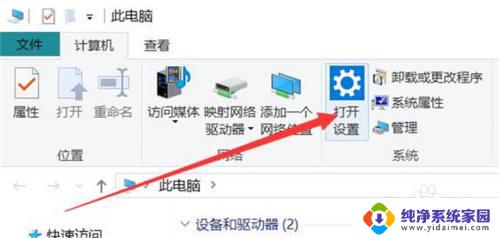
2.在“设置”管理窗口中,点击【系统】选项打开。
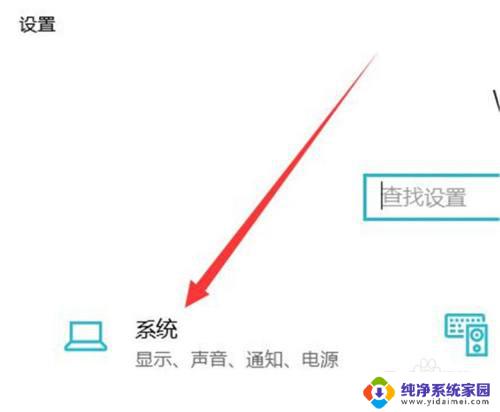
3.在“系统”管理窗口中,找到并点击【电源和睡眠】打开。
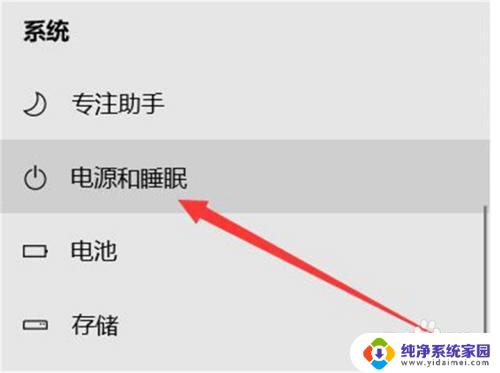
4.在“电源和睡眠”设置窗口中,“屏幕”和“睡眠”板块下的所有选项都设置为【从不】完成。
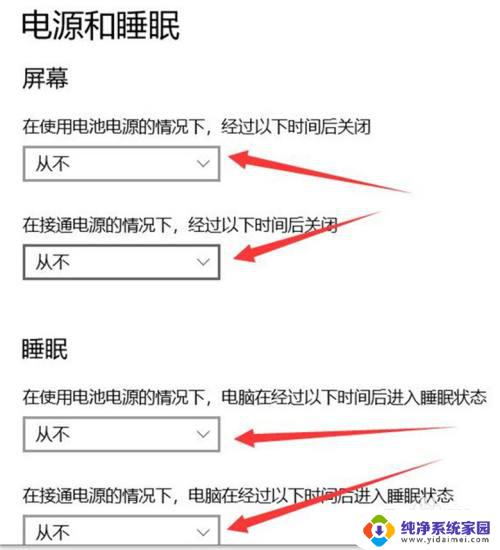
以上是如何设置联想电脑不灭屏的全部内容,如果您还有疑问,请按照小编的方法进行操作,希望这能对您有所帮助。
联想电脑怎么设置不灭屏 如何在联想笔记本上设置win10系统不自动熄屏相关教程
- 电脑自动熄灭屏幕怎么设置 Win10电脑熄屏时间设置教程
- 联想笔记本win10输入法怎么设置 联想笔记本电脑如何设置默认输入法
- 屏幕熄灭设置 win10怎么设置屏幕的自动熄屏时间
- 怎么让屏幕不熄灭 如何让电脑屏幕亮着不灭的win10设置方法
- win10自动熄灭屏幕 Win10电脑怎样设置自动熄屏
- win10笔记本怎么设置不锁屏 Win10系统如何关闭自动锁屏
- 怎么给电脑设置不休眠 win10怎么设置屏幕永不熄灭
- 联想笔记本怎么关闭锁屏界面 win10联想锁屏关闭步骤
- 联想笔记本win7改win10bios设置 电脑win7升级win10后如何设置BIOS
- 怎么关闭联想电脑自动锁屏 win10联想锁屏关闭操作详解
- 怎么查询电脑的dns地址 Win10如何查看本机的DNS地址
- 电脑怎么更改文件存储位置 win10默认文件存储位置如何更改
- win10恢复保留个人文件是什么文件 Win10重置此电脑会删除其他盘的数据吗
- win10怎么设置两个用户 Win10 如何添加多个本地账户
- 显示器尺寸在哪里看 win10显示器尺寸查看方法
- 打开卸载的软件 如何打开win10程序和功能窗口